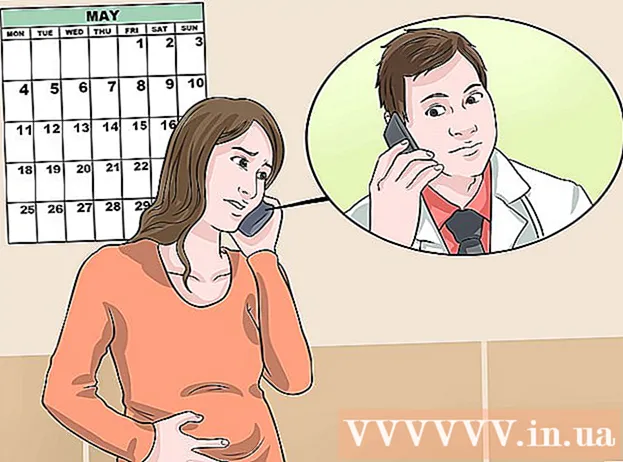రచయిత:
John Pratt
సృష్టి తేదీ:
18 ఫిబ్రవరి 2021
నవీకరణ తేదీ:
1 జూలై 2024

విషయము
- అడుగు పెట్టడానికి
- 4 యొక్క విధానం 1: విండోస్తో PC లో
- 4 యొక్క విధానం 2: Mac లో
- 4 యొక్క విధానం 3: ఐఫోన్లో
- 4 యొక్క 4 విధానం: Android ఉన్న స్మార్ట్ఫోన్లో
- చిట్కాలు
- హెచ్చరికలు
ఈ వ్యాసంలో మీరు మీ కంప్యూటర్, స్మార్ట్ఫోన్ లేదా టాబ్లెట్ యొక్క స్క్రీన్పై అన్ని భాగాలను ఒకేసారి ఎలా ఎంచుకోవాలో చదవవచ్చు. మీరు ఎంచుకోగల వస్తువుల సంఖ్య మీ స్క్రీన్పై ఉన్నదానిపై మరియు మీరు ఉపయోగిస్తున్న పరికరం మీద ఆధారపడి ఉంటుంది, ఇది పిసి లేదా ఫోన్ అయినా కావచ్చు, అయితే చాలా సందర్భాలలో "అన్నీ ఎంచుకోండి" ఆదేశం చాలా సమర్థవంతంగా ఉంటుంది.
అడుగు పెట్టడానికి
4 యొక్క విధానం 1: విండోస్తో PC లో
 కీబోర్డ్ సత్వరమార్గాన్ని ఉపయోగించండి. ఏదైనా స్క్రీన్ లేదా విండోలో మరియు మీ కంప్యూటర్లోని ఏదైనా వెబ్సైట్లో, ఒకేసారి అనేక కీలను నొక్కడం ద్వారా దీనికి అర్హత ఉన్న ఏదైనా ఎంచుకోవచ్చు:
కీబోర్డ్ సత్వరమార్గాన్ని ఉపయోగించండి. ఏదైనా స్క్రీన్ లేదా విండోలో మరియు మీ కంప్యూటర్లోని ఏదైనా వెబ్సైట్లో, ఒకేసారి అనేక కీలను నొక్కడం ద్వారా దీనికి అర్హత ఉన్న ఏదైనా ఎంచుకోవచ్చు: - విండోపై లేదా మీరు ఎంచుకోవాలనుకునే వెబ్సైట్లో క్లిక్ చేయండి.
- అదే సమయంలో నొక్కండి Ctrl మరియు a.
 విండోస్ ఎక్స్ప్లోరర్ను ఉపయోగించండి. ఫైల్ ఎక్స్ప్లోరర్లోని విండో నుండి (మీ పత్రాలు లేదా ఈ పిసి), ప్రతిదీ ఎంచుకోవడానికి మీరు విండో యొక్క ఎగువ ఎడమ వైపున ఉన్న మెనులోని ఎంపికలను ఉపయోగించవచ్చు:
విండోస్ ఎక్స్ప్లోరర్ను ఉపయోగించండి. ఫైల్ ఎక్స్ప్లోరర్లోని విండో నుండి (మీ పత్రాలు లేదా ఈ పిసి), ప్రతిదీ ఎంచుకోవడానికి మీరు విండో యొక్క ఎగువ ఎడమ వైపున ఉన్న మెనులోని ఎంపికలను ఉపయోగించవచ్చు: - విండో యొక్క ఎడమ వైపున, మీరు ఎంచుకోవాలనుకుంటున్న ఫోల్డర్పై క్లిక్ చేయండి.
- నొక్కండి ప్రారంభించండి విండో యొక్క ఎగువ ఎడమ మూలలో.
- నొక్కండి అన్ని ఎంచుకోండి విండో ఎగువన ఉన్న టూల్ బార్ యొక్క "ఎంచుకోండి" విభాగంలో.
 కుడి మౌస్ బటన్ మెనుని ఉపయోగించండి. మీ మౌస్కు రెండు బటన్లు ఉంటే, మీరు కుడి-క్లిక్ మెనుని తెరవడానికి చాలా పాఠాలు లేదా వెబ్సైట్లపై కుడి-క్లిక్ చేసి, ఆపై క్లిక్ చేయవచ్చు అన్ని ఎంచుకోండి క్లిక్ చేయడానికి.
కుడి మౌస్ బటన్ మెనుని ఉపయోగించండి. మీ మౌస్కు రెండు బటన్లు ఉంటే, మీరు కుడి-క్లిక్ మెనుని తెరవడానికి చాలా పాఠాలు లేదా వెబ్సైట్లపై కుడి-క్లిక్ చేసి, ఆపై క్లిక్ చేయవచ్చు అన్ని ఎంచుకోండి క్లిక్ చేయడానికి. - మీకు రెండు-బటన్ మౌస్ లేకపోతే, మీ టచ్ప్యాడ్లోని బటన్ను నొక్కడానికి రెండు వేళ్లను ఉపయోగించడం ద్వారా లేదా రెండు వేళ్లతో టచ్ప్యాడ్ను నొక్కడం ద్వారా మీరు డ్రాప్-డౌన్ మెనుని యాక్సెస్ చేయవచ్చు.
4 యొక్క విధానం 2: Mac లో
 కీబోర్డ్ సత్వరమార్గాన్ని ఉపయోగించండి. ఏదైనా స్క్రీన్ లేదా విండోలో మరియు మీ కంప్యూటర్లోని ఏదైనా వెబ్సైట్లో, ఒకేసారి అనేక కీలను నొక్కడం ద్వారా దీనికి అర్హత ఉన్న ఏదైనా ఎంచుకోవచ్చు:
కీబోర్డ్ సత్వరమార్గాన్ని ఉపయోగించండి. ఏదైనా స్క్రీన్ లేదా విండోలో మరియు మీ కంప్యూటర్లోని ఏదైనా వెబ్సైట్లో, ఒకేసారి అనేక కీలను నొక్కడం ద్వారా దీనికి అర్హత ఉన్న ఏదైనా ఎంచుకోవచ్చు: - విండోపై లేదా మీరు ఎంచుకోవాలనుకునే వెబ్సైట్లో క్లిక్ చేయండి.
- అదే సమయంలో నొక్కండి ఆదేశం మరియు a.
 మెనుని ఉపయోగించండి సవరించండి. దీన్ని చేయడానికి, మీరు టెక్స్ట్ లేదా చిత్రాలను ఎంచుకోవాలనుకునే పేజీని తెరిచి, ఆపై క్లిక్ చేయండి సవరించండి స్క్రీన్ యొక్క ఎడమ ఎగువ భాగంలో క్లిక్ చేయండి అన్ని ఎంచుకోండి డ్రాప్-డౌన్ మెనులో.
మెనుని ఉపయోగించండి సవరించండి. దీన్ని చేయడానికి, మీరు టెక్స్ట్ లేదా చిత్రాలను ఎంచుకోవాలనుకునే పేజీని తెరిచి, ఆపై క్లిక్ చేయండి సవరించండి స్క్రీన్ యొక్క ఎడమ ఎగువ భాగంలో క్లిక్ చేయండి అన్ని ఎంచుకోండి డ్రాప్-డౌన్ మెనులో. - ఎంపికగా అన్ని ఎంచుకోండి బూడిద రంగులో ఉంది, అంటే మీరు ఆ పేజీలోని అన్ని ఎంపికలను ఎంచుకోలేరు.
4 యొక్క విధానం 3: ఐఫోన్లో
 వ్రాసే కార్యక్రమాన్ని తెరవండి. మీరు మీ ఐఫోన్ హోమ్ స్క్రీన్లలో (హోమ్ స్క్రీన్ లేదా మీరు సెట్టింగులను తెరిచినప్పుడు కనిపించే స్క్రీన్ వంటివి) "అన్నీ ఎంచుకోలేరు", కానీ మీరు గమనిక తీసుకునే లేదా వ్రాసే అనువర్తనం యొక్క పేజీలోని అన్ని వచనాలను ఎంచుకోవచ్చు. .
వ్రాసే కార్యక్రమాన్ని తెరవండి. మీరు మీ ఐఫోన్ హోమ్ స్క్రీన్లలో (హోమ్ స్క్రీన్ లేదా మీరు సెట్టింగులను తెరిచినప్పుడు కనిపించే స్క్రీన్ వంటివి) "అన్నీ ఎంచుకోలేరు", కానీ మీరు గమనిక తీసుకునే లేదా వ్రాసే అనువర్తనం యొక్క పేజీలోని అన్ని వచనాలను ఎంచుకోవచ్చు. . - ఇది సందేశ అనువర్తనంలో వ్రాతపూర్వక వచనంతో కూడా పనిచేస్తుంది.
 పేజీని నొక్కండి. ఇది మీ కర్సర్ను పేజీకి తీసుకువస్తుంది.
పేజీని నొక్కండి. ఇది మీ కర్సర్ను పేజీకి తీసుకువస్తుంది.  వచన భాగాన్ని నొక్కండి మరియు పట్టుకోండి. ఒక క్షణం తరువాత భూతద్దం కనిపిస్తుంది.
వచన భాగాన్ని నొక్కండి మరియు పట్టుకోండి. ఒక క్షణం తరువాత భూతద్దం కనిపిస్తుంది.  మీ వేలును వీడండి. భూతద్దం కనిపించిన తర్వాత, మీరు మీ వేలిని విడుదల చేయవచ్చు. ఆ సమయంలో టెక్స్ట్ పైన ఒక బార్ కనిపిస్తుంది.
మీ వేలును వీడండి. భూతద్దం కనిపించిన తర్వాత, మీరు మీ వేలిని విడుదల చేయవచ్చు. ఆ సమయంలో టెక్స్ట్ పైన ఒక బార్ కనిపిస్తుంది.  నొక్కండి అన్ని ఎంచుకోండి. మీరు బార్లో ఈ ఎంపికను కనుగొంటారు. ఈ విధంగా మీరు పేజీలోని అన్ని వచనాలను ఎంచుకుంటారు.
నొక్కండి అన్ని ఎంచుకోండి. మీరు బార్లో ఈ ఎంపికను కనుగొంటారు. ఈ విధంగా మీరు పేజీలోని అన్ని వచనాలను ఎంచుకుంటారు.
4 యొక్క 4 విధానం: Android ఉన్న స్మార్ట్ఫోన్లో
 టెక్స్ట్ ఫీల్డ్తో అనువర్తనాన్ని తెరవండి. మీరు మీరే టైప్ చేసిన టెక్స్ట్ కోసం "అన్నీ ఎంచుకోండి" ను మాత్రమే ఉపయోగించవచ్చు.
టెక్స్ట్ ఫీల్డ్తో అనువర్తనాన్ని తెరవండి. మీరు మీరే టైప్ చేసిన టెక్స్ట్ కోసం "అన్నీ ఎంచుకోండి" ను మాత్రమే ఉపయోగించవచ్చు. - ఉదాహరణకు, మీరు వర్డ్ ఫైల్ను తెరవవచ్చు.
 టెక్స్ట్ ఫీల్డ్ను నొక్కండి. మీ కర్సర్ టెక్స్ట్ ఫీల్డ్లో ఉంచబడుతుంది.
టెక్స్ట్ ఫీల్డ్ను నొక్కండి. మీ కర్సర్ టెక్స్ట్ ఫీల్డ్లో ఉంచబడుతుంది.  మీరు ఎంచుకోవాలనుకుంటున్న వచనాన్ని నొక్కి పట్టుకోండి. ఒక క్షణం తరువాత, స్క్రీన్ పైభాగంలో (లేదా టెక్స్ట్ పైన) ఒక మెను కనిపిస్తుంది.
మీరు ఎంచుకోవాలనుకుంటున్న వచనాన్ని నొక్కి పట్టుకోండి. ఒక క్షణం తరువాత, స్క్రీన్ పైభాగంలో (లేదా టెక్స్ట్ పైన) ఒక మెను కనిపిస్తుంది.  నొక్కండి అన్ని ఎంచుకోండి. మీరు స్క్రీన్ పైభాగంలో ఈ బటన్ను కనుగొనవచ్చు. ఈ విధంగా మీరు పేజీలోని అన్ని వచనాలను ఎంచుకుంటారు.
నొక్కండి అన్ని ఎంచుకోండి. మీరు స్క్రీన్ పైభాగంలో ఈ బటన్ను కనుగొనవచ్చు. ఈ విధంగా మీరు పేజీలోని అన్ని వచనాలను ఎంచుకుంటారు. - కొన్నిసార్లు బటన్ చూస్తుంది అన్ని ఎంచుకోండి నాలుగు చతురస్రాల వలె కనిపిస్తాయి, ఇవి ఒక పెద్ద చతురస్రాన్ని ఏర్పరుస్తాయి.
- కొన్ని అనువర్తనాల్లో ఇతర ఎంపికలు ఉన్నాయి అన్ని ఎంచుకోండి.
చిట్కాలు
- మీరు టెక్స్ట్, ఫైల్స్ మరియు / లేదా ఫోల్డర్లను కాపీ చేసి పేస్ట్ చేయాలనుకుంటే "అన్నీ ఎంచుకోండి" బాగా పనిచేస్తుంది.
హెచ్చరికలు
- బ్రౌజర్లో పెద్ద మొత్తంలో సమాచారాన్ని ఎంచుకునేటప్పుడు జాగ్రత్తగా ఉండండి. చాలా పెద్ద మూలకాల సమూహాన్ని ఎంచుకోవడం, ప్రత్యేకించి మీరు వెంటనే దాన్ని కాపీ చేస్తే, మీ బ్రౌజర్ క్రాష్ కావచ్చు.